Cu situațiile actuale care obligă oamenii din întreaga lume să practice distanțarea socială și să rămână mai mult acasă, începem cu toții să dorim o vizită a prietenilor și rudelor noastre apropiate. Ca petreceri de ziua de naștere, ore fericite, nopți de jocuri și nopți de film, tranziție la evenimente digitale pe distanțe lungi, probabil că ați făcut-o te-ai întrebat cum să faci o petrecere Netflix fără să încerci să sincronizezi manual redarea pe unele videoclipuri complicate apel. Nu căutați mai departe, iată cum se face!
Teleparty (denumită anterior Netflix Party) este o extensie Chrome care vă permite să vă bucurați în continuare de nopți de film cu prietenii și familia folosind Netflix, Disney +, HBO Max sau Hulu chiar și când sunteți la distanță de kilometri și este gratuit. Extensia Chrome sincronizează redarea video a filmului sau a emisiunii pe care ați selectat-o astfel încât dvs. și dvs. prietenii pot viziona cu toții în timp real și pot discuta ce se întâmplă în camera de chat din partea dreaptă a ecran. Toată lumea se alătură unei sesiuni Teleparty prin linkul pe care îl distribuiți. În acest moment, extensia este disponibilă numai pentru browserul Google Chrome pe computerele desktop și laptop, deci nu veți putea viziona pe ecranul dvs. mare modul în care puteți
Disney + GroupWatch.Oferte VPN: licență pe viață pentru 16 USD, planuri lunare la 1 USD și mai mult
Pornirea și rularea unui Teleparty este rapidă și ușoară, dar probabil ar trebui să o faceți singură doar pentru a reduce procesul înainte de a încerca să o faceți în timpul unei adunări îndepărtate social. Iată cum să organizezi o petrecere Netflix, o petrecere Hulu sau o petrecere Disney +.
Cum să găzduiești un Teleparty
- Instalați fișierul Extensie Chrome Teleparty în Google Chrome pe laptop sau desktop.
-
Deschideți un video player într-unul dintre serviciile acceptate de Teleparty: Netflix, Disney +, Hulu sau HBO Max.
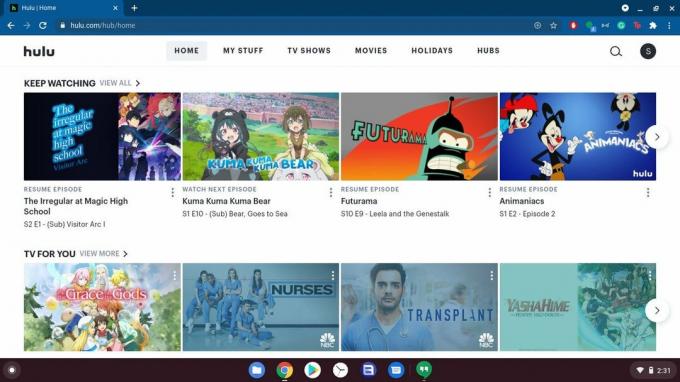 Sursa: Android Central
Sursa: Android Central - Apasă pe Sigla TP Teleparty în dreapta barei de adrese.
- Dacă nu vedeți TP, atingeți piesa puzzle pentru a deschide meniul Extensii.
- Apasă pe Numai eu am controlul bifați dacă doriți să fiți singurul care poate întrerupe sau derula videoclipul.
-
Atingeți Începe petrecerea.
 Sursa: Android Central
Sursa: Android Central - Atingeți Copiați adresa URL.
-
Distribuiți Adresa URL teleparty împreună cu prietenii tăi pentru a-i permite să se alăture petrecerii și să se distreze.
 Sursa: Android Central
Sursa: Android Central -
Ori de câte ori se termină Teleparty, atingeți butonul Sigla TP Teleparty.
 Sursa: Android Central
Sursa: Android Central -
Atingeți Deconectat.
 Sursa: Android Central
Sursa: Android Central
Cum să vă alăturați și să vă personalizați avatarul de chat cu Teleparty
- Deschide Adresa URL teleparty gazda v-a permis accesul în Google Chrome.
- Veți fi redirecționat automat către serviciul video utilizat pentru a vizualiza videoclipul Autentificare dacă nu sunteți conectat la Netflix / Disney + / Hulu / HBO.
- Aștepta cam cinci secunde. Acest lucru va da extensiei timp pentru a extrage și încărca videoclipul corect și sesiunea Teleparty.
-
Apasă pe pictograma avatar în colțul din dreapta sus.
 Sursa: Android Central
Sursa: Android Central - Tastați-vă Poreclă pentru ca toată lumea să știe cine ești.
-
Apasă pe poză de profil.
 Sursa: Android Central
Sursa: Android Central -
Apasă pe Caracter tu preferi.
 Sursa: Android Central
Sursa: Android Central -
Atingeți Salvează modificările.
 Sursa: Android Central
Sursa: Android Central
Puteți introduce comentarii în bara de chat din partea dreaptă a paginii, cu videoclipul setat în stânga. Pentru a ascunde chatul și a viziona ecranul complet, atingeți Sigla TP și dezactivați chatul. Pentru a părăsi Teleparty, atingeți Sigla TP și apoi Deconectat.
